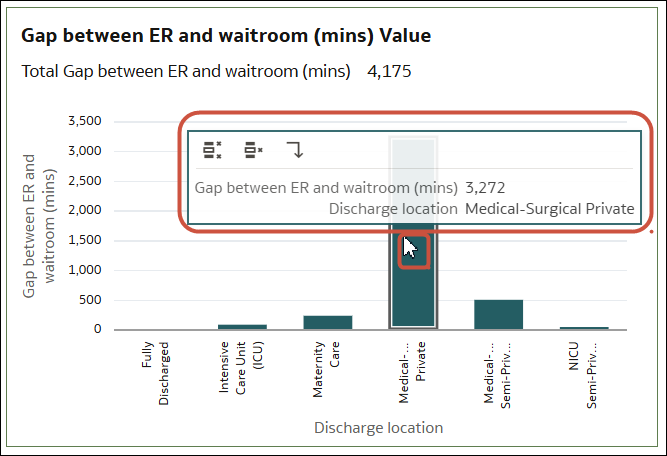ビジュアライゼーションの編集に関するヒント
これから示すヒントは、ビジュアライゼーションを使用する際に、生産性を高める助けとなります。
ビジュアライゼーション・オプションへのアクセス
ビジュアライゼーション・ツールバーを使用すると、書式設定および編集オプション、追加のオプションを含むメニュー(![]() )にすばやくアクセスできます。
)にすばやくアクセスできます。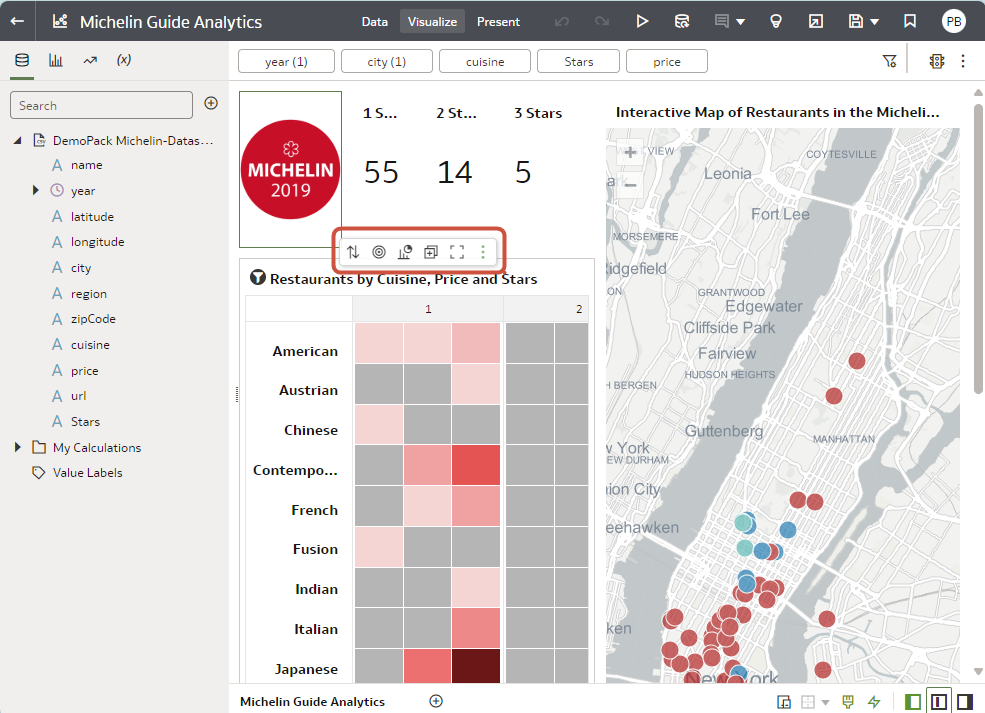
図viz_options.pngの説明
ビジュアライゼーション・メニューへのアクセス
ビジュアライゼーションの上にカーソルを置き、「メニュー」 (![]() )をクリックして編集オプションにアクセスします。
)をクリックして編集オプションにアクセスします。
「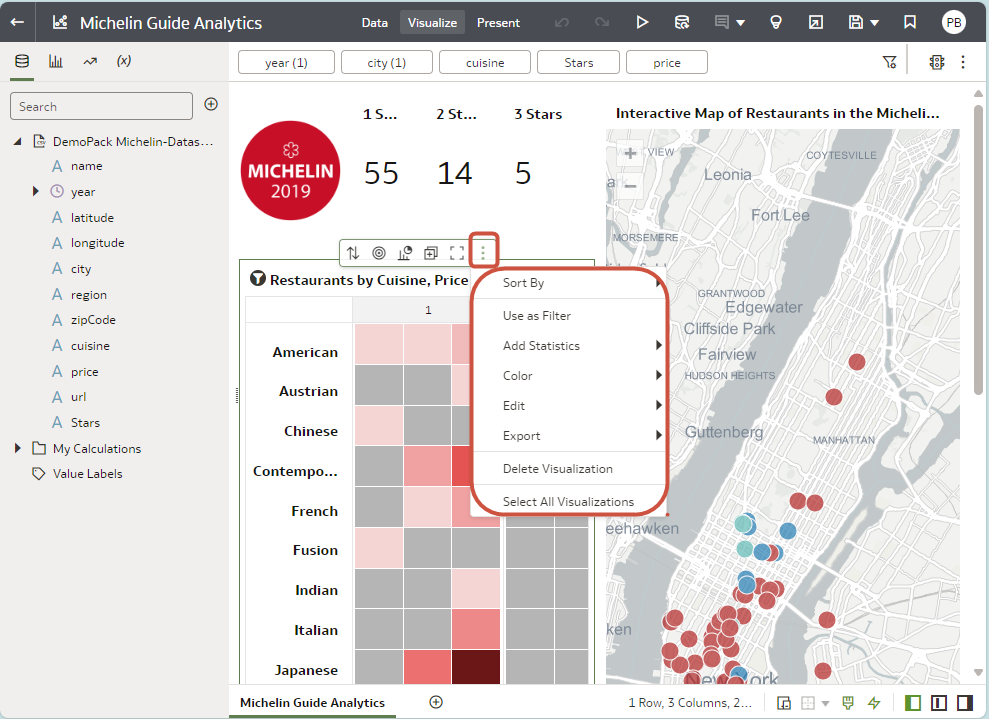
図viz_menu.pngの説明」
データ・ポイントのツールチップ・ツールバーへのアクセス
ビジュアライゼーションで1つ以上のデータ・ポイントをクリック(複数選択するには[Ctrl]を押しながらクリック)して、ツールチップ・ツールバーにナビゲーション・オプションを表示します。
- 選択項目の保持 - 選択された値をフィルタします。
- 選択項目の除去 - 選択された値をビジュアライゼーションから削除します。 「元に戻す」をクリックして、値を再表示します。
- ドリル・アクション・メニュー - データの関連領域にドリルします。
- データ・アクション・メニュー - ワークブック作成者が追加したアクション・リンクを選択します。 たとえば、アクション・リンクによって関連するワークブックに移動したり、Webページを表示できます。
- 選択内容の説明 - 有効になっている場合は、コンテキスト依存インサイトにアクセスして、選択したデータ・ポイントをビジュアライゼーション内の残りのデータと比較します。
ティップ: データ・ポイントを右クリックして、ソート基準やズームなどのオプションの完全なメニューにアクセスします。
ビジュアライゼーションへのデータ要素の追加
有効なドロップ・ゾーンを示す緑の十字がカーソルに表示されるまで、データ要素を「データ」ペインからビジュアライゼーションにドラッグします。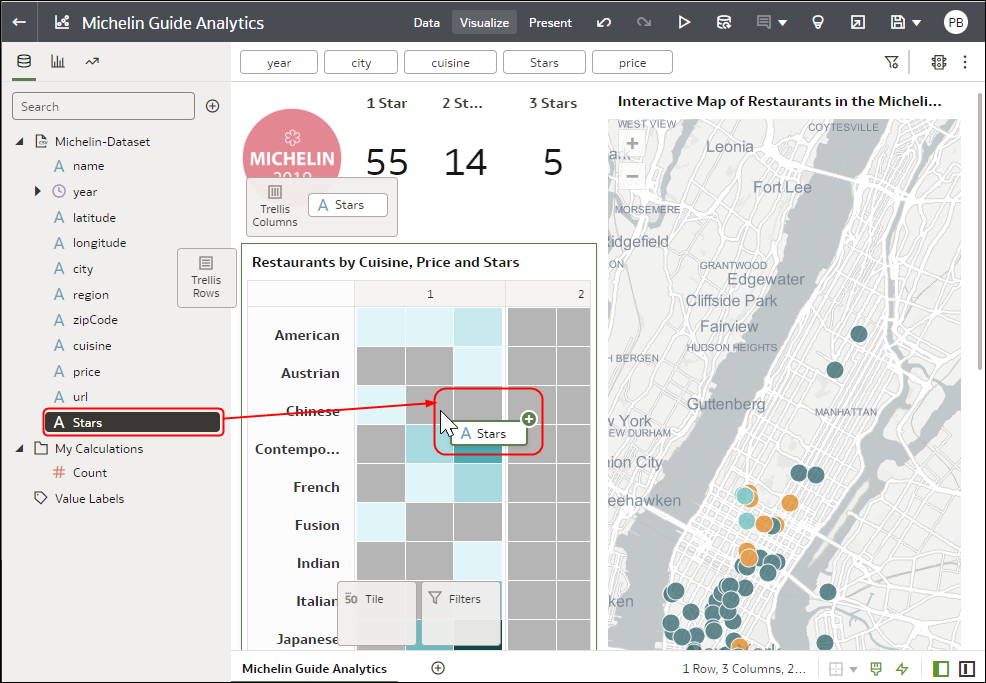
図viz_drag1.pngの説明
新しいビジュアライゼーションへのデータ要素の追加
有効なドロップ・ゾーンを示す緑の棒がカーソルに表示されるまで、データ要素を「データ」ペインからビジュアライゼーションにドラッグします。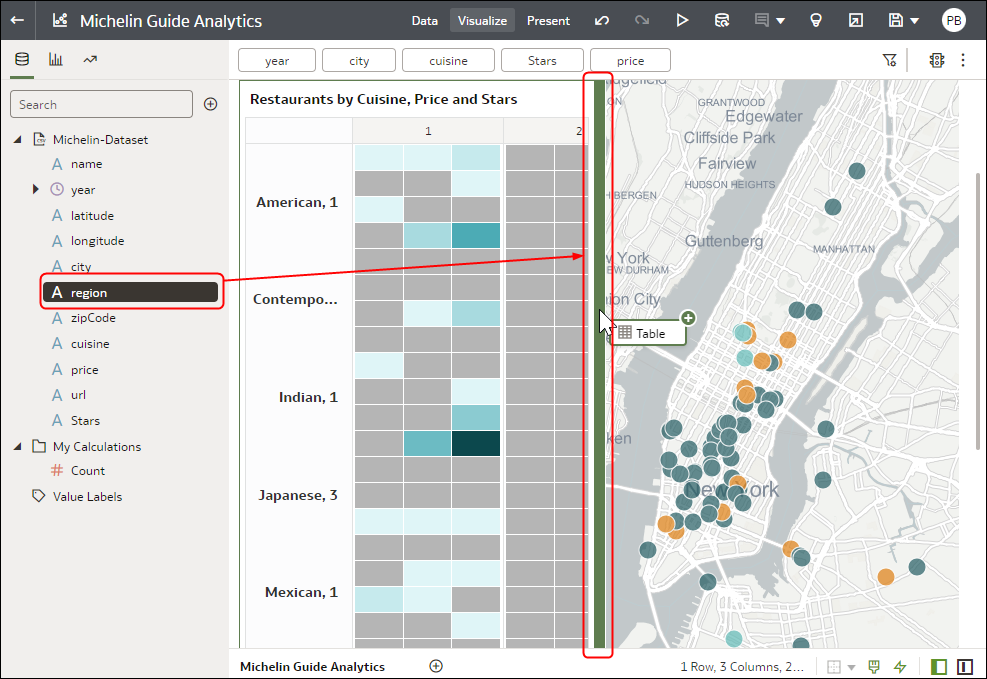
図guid-a1728b5c-6804-4e31-bbc7-f6ac9ccff685.pngの説明
ビジュアライゼーションからのデータ要素の削除
「文法」ペインで、データ要素にカーソルを合せ、「X」をクリックして削除します。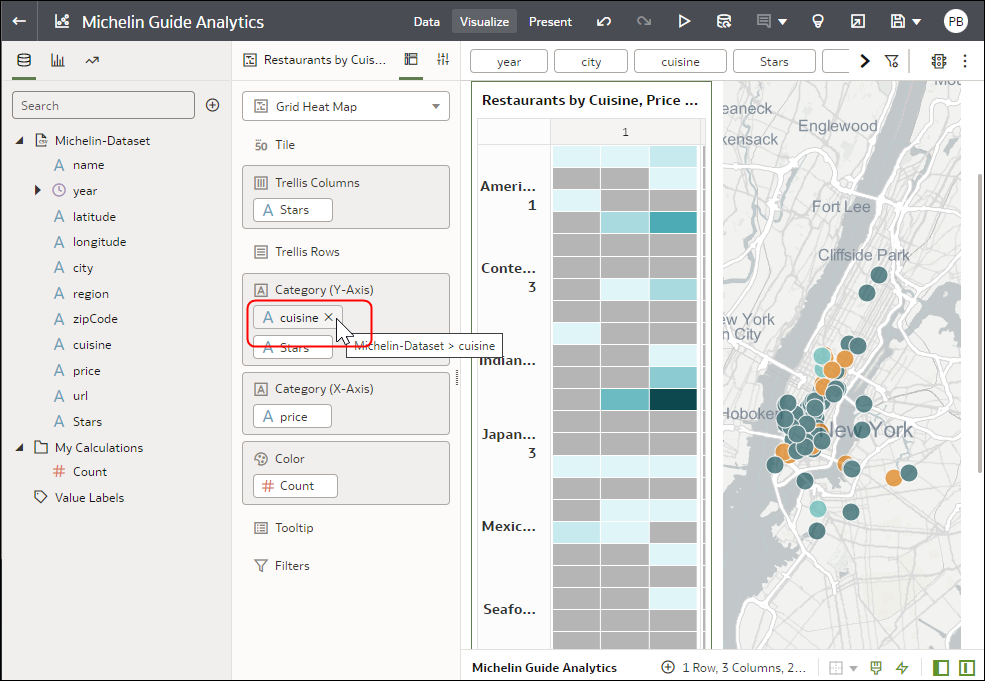
図viz_field_del.pngの説明